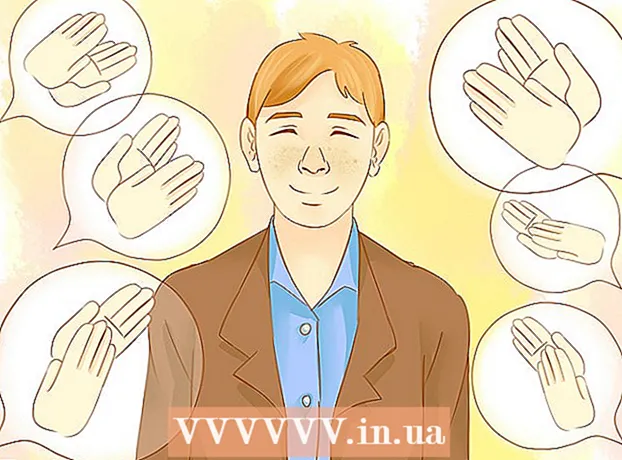Autors:
Sara Rhodes
Radīšanas Datums:
9 Februāris 2021
Atjaunināšanas Datums:
1 Jūlijs 2024

Saturs
- Soļi
- 1. metode no 5: 1. daļa: izveidojiet Google Analytics kontu
- 2. metode no 5: 2. daļa: izsekošanas koda iegulšana
- 3. metode no 5: 3. daļa: Datplūsmas skatīšana
- 4. metode no 5: 4. daļa: mērķu izvirzīšana
- 5. metode no 5: 5. daļa: pievienojiet papildu Google Analytics funkcijas
Jums ir izveidota lieliska jauna biznesa vietne, un atliek tikai iekasēt naudu, vai ne? Bet pirms tam nav sāpīgi pārliecināties, vai jūsu lapa saņem pietiekami daudz trafika. Šeit jums palīdzēs Google Analytics. Iekļaujot Google Analytics kodu savā vietnē, varat izsekot visai datplūsmai, kas tai iet cauri. Tādā veidā jūs varat būt pārliecināti, ka jūsu apmeklētāji saņem tieši to, kas viņiem nepieciešams. Sāciet ar 1. darbību.
Soļi
1. metode no 5: 1. daļa: izveidojiet Google Analytics kontu
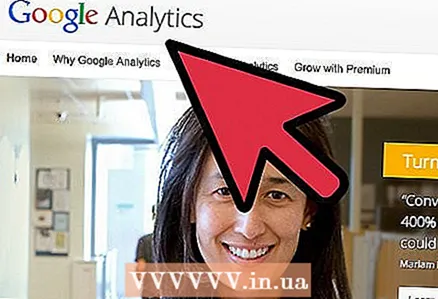 1 Apmeklējiet Google Analytics vietni. Vietnes augšējā labajā stūrī noklikšķiniet uz pogas “Piekļūt Analytics”. Jūs tiksit novirzīts uz jaunu lapu, kur redzēsit īsu Google Analytics darbības aprakstu. Noklikšķiniet uz pogas Reģistrēties, lai izveidotu Google Analytics kontu
1 Apmeklējiet Google Analytics vietni. Vietnes augšējā labajā stūrī noklikšķiniet uz pogas “Piekļūt Analytics”. Jūs tiksit novirzīts uz jaunu lapu, kur redzēsit īsu Google Analytics darbības aprakstu. Noklikšķiniet uz pogas Reģistrēties, lai izveidotu Google Analytics kontu - Jums būs jāpierakstās, izmantojot savu Google kontu, ja vēl neesat to izdarījis.
- Varat izveidot jaunu Google kontu, lai izsekotu savus Google Analytics datus, ja vēlaties tos nošķirt no sava personīgā konta.
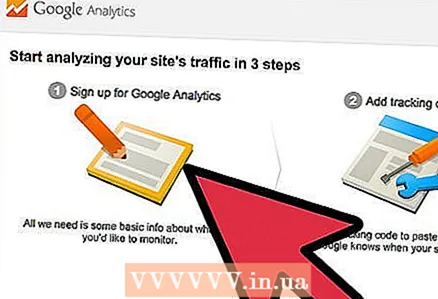 2 Izvēlieties izsekošanas metodi. Google nesen parādīja Universal Analytics beta versiju, kuru varat izvēlēties, nevis klasisko Analytics. Universal Analytics beta versija vēl nav pilnībā pabeigta, taču nākotnē tā nodrošinās vairāk iespēju un elastību.
2 Izvēlieties izsekošanas metodi. Google nesen parādīja Universal Analytics beta versiju, kuru varat izvēlēties, nevis klasisko Analytics. Universal Analytics beta versija vēl nav pilnībā pabeigta, taču nākotnē tā nodrošinās vairāk iespēju un elastību. - Daudzi lietotāji apstiprina, ka Universal Analytics beta patiešām darbojas labāk ar izsekošanas informāciju, lai gan galu galā izvēle ir jūsu ziņā.
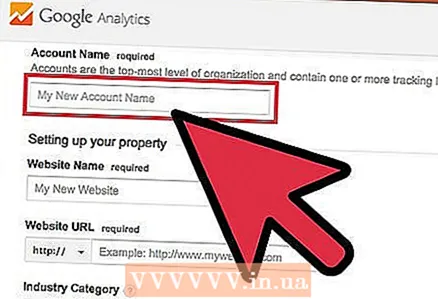 3 Ievadiet informāciju savā kontā. Lai izveidotu Google Analytics kontu, jums būs jāsniedz uzņēmumam Google noteikta informācija. Tas palīdzēs noteikt, kā dati tiek apstrādāti un atgriezti jums.
3 Ievadiet informāciju savā kontā. Lai izveidotu Google Analytics kontu, jums būs jāsniedz uzņēmumam Google noteikta informācija. Tas palīdzēs noteikt, kā dati tiek apstrādāti un atgriezti jums. - Ievadiet sava konta nosaukumu.
- Sadaļā “Īpašuma iestatīšana” ievadiet savas vietnes nosaukumu un adresi.
- Izvēlieties savai vietnei vispiemērotāko darbības jomu, kā arī izvēlieties laika joslu, saskaņā ar kuru saņemsiet pārskatus.
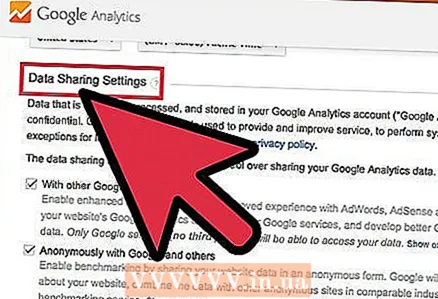 4 Definējiet nosacījumus piekļuves piešķiršanai datiem. Kopumā ir trīs iespējas piekļuves nodrošināšanai datiem, kuras varat iespējot vai atspējot. Tie padarīs jūsu Google Analytics datus pieejamus citām Google lietojumprogrammām, piemēram, AdSense, anonīmi Google gadījumā statistikas apsvērumu dēļ. Tāpat speciālisti strādās pie jūsu Google Analytics konta optimizācijas un atkļūdošanas.
4 Definējiet nosacījumus piekļuves piešķiršanai datiem. Kopumā ir trīs iespējas piekļuves nodrošināšanai datiem, kuras varat iespējot vai atspējot. Tie padarīs jūsu Google Analytics datus pieejamus citām Google lietojumprogrammām, piemēram, AdSense, anonīmi Google gadījumā statistikas apsvērumu dēļ. Tāpat speciālisti strādās pie jūsu Google Analytics konta optimizācijas un atkļūdošanas.
2. metode no 5: 2. daļa: izsekošanas koda iegulšana
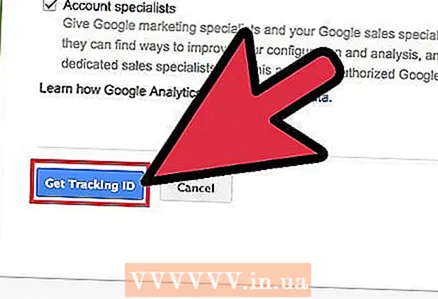 1 Noklikšķiniet uz pogas Saņemt izsekošanas ID. Jūs tiksit novirzīts uz lapu ar koda fragmentu, kas jums jāievieto jūsu vietnes kodā.
1 Noklikšķiniet uz pogas Saņemt izsekošanas ID. Jūs tiksit novirzīts uz lapu ar koda fragmentu, kas jums jāievieto jūsu vietnes kodā. - Ja pēc konta izveides atgriezīsities Google Analytics vietnē, varat piekļūt šim fragmentam, piesakoties savā kontā, noklikšķinot uz pogas Administrēšana un atlasot savu vietni. Noklikšķiniet uz pogas "Izsekošanas informācija / izsekošanas kods", lai iegūtu fragmentu.
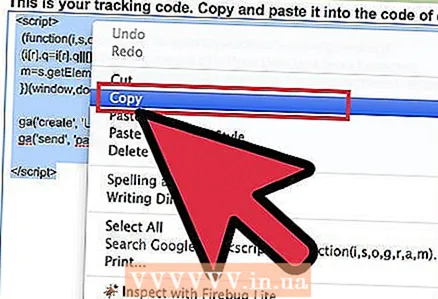 2 Kopējiet to starpliktuvē. Pārliecinieties, ka esat nokopējis visu starp skripta> / script> tagiem, ieskaitot pašus tagus.
2 Kopējiet to starpliktuvē. Pārliecinieties, ka esat nokopējis visu starp skripta> / script> tagiem, ieskaitot pašus tagus. - Centieties nemainīt pašu kodu, pretējā gadījumā izsekošana nedarbosies.
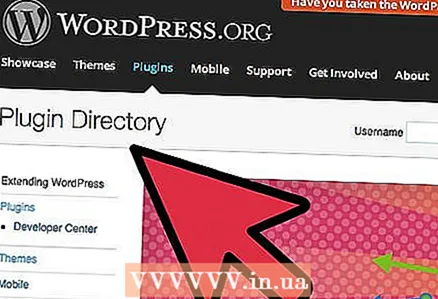 3 Atveriet savas vietnes avota kodu. Ja jums tam nav piekļuves, sazinieties ar tīmekļa programmētāju. Lai iegultu izsekošanu, jums būs jārediģē avota kods.
3 Atveriet savas vietnes avota kodu. Ja jums tam nav piekļuves, sazinieties ar tīmekļa programmētāju. Lai iegultu izsekošanu, jums būs jārediģē avota kods. - Ja jums ir | WordPress vietne, instalējiet spraudni “Google Analytics for WordPress” un ielīmējiet kodu spraudņa izvēlnes laukā “Iestatījumi”.
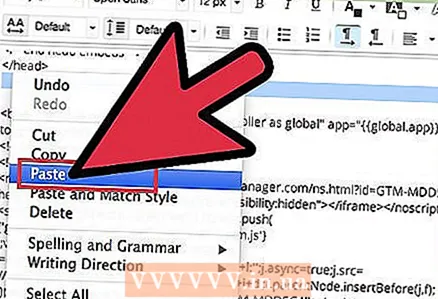 4 Ielīmējiet koda fragmentu. Atrodiet kodā tagu / head>. Ievietojiet fragmentu tieši pirms / head> taga.
4 Ielīmējiet koda fragmentu. Atrodiet kodā tagu / head>. Ievietojiet fragmentu tieši pirms / head> taga. - Ievietojiet fragmentu visās lapās, kuras vēlaties izsekot. Tas nozīmē, ka kodam ir jābūt visās jūsu vietnes lapās, nevis tikai sākuma lapā.
 5 Pagaidiet izsekošanas sākumu. Pēc koda atjaunināšanas izsekošana sāksies pēc 24 stundām. Jūs varat pārbaudīt, vai kods ir ievietots pareizi, piesakoties savā Google Analytics kontā, noklikšķinot uz pogas Administrēšana, atlasot cilni Izsekošanas kods un apskatot sadaļu Izsekošanas statuss. Jums vajadzētu redzēt opciju Izsekošana instalēta.
5 Pagaidiet izsekošanas sākumu. Pēc koda atjaunināšanas izsekošana sāksies pēc 24 stundām. Jūs varat pārbaudīt, vai kods ir ievietots pareizi, piesakoties savā Google Analytics kontā, noklikšķinot uz pogas Administrēšana, atlasot cilni Izsekošanas kods un apskatot sadaļu Izsekošanas statuss. Jums vajadzētu redzēt opciju Izsekošana instalēta.
3. metode no 5: 3. daļa: Datplūsmas skatīšana
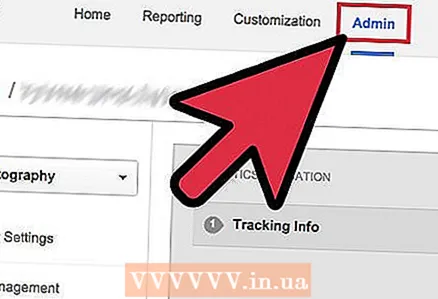 1 Atveriet Google Analytics vietnes sadaļu “Administrēšana”. Tādējādi tiks atvērta konta sākuma lapa. Jūs redzēsit sarakstu ar visām savām vietnēm, kuras izseko Google Analytics.
1 Atveriet Google Analytics vietnes sadaļu “Administrēšana”. Tādējādi tiks atvērta konta sākuma lapa. Jūs redzēsit sarakstu ar visām savām vietnēm, kuras izseko Google Analytics.  2 Noklikšķiniet uz izvēlnes "Visi konti". Pēc tam atlasiet “Rādīt apmeklējumus”, lai ātri redzētu katras vietnes apmeklētāju skaitu, kā arī procentuālo atšķirību salīdzinājumā ar iepriekšējo mēnesi. Tas ļaus jums īsumā saprast, kurai no jūsu lapām nepieciešama lielāka datplūsma.
2 Noklikšķiniet uz izvēlnes "Visi konti". Pēc tam atlasiet “Rādīt apmeklējumus”, lai ātri redzētu katras vietnes apmeklētāju skaitu, kā arī procentuālo atšķirību salīdzinājumā ar iepriekšējo mēnesi. Tas ļaus jums īsumā saprast, kurai no jūsu lapām nepieciešama lielāka datplūsma. 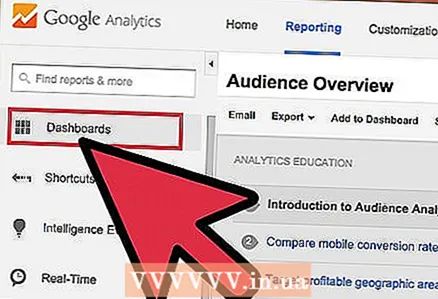 3 Atveriet informācijas paneli. Katras vietnes kopsavilkumus varat skatīt, izmantojot izvēlni Informācijas paneļi vietnes kreisajā pusē. Informācijas paneļi ļauj skatīt detalizētu informāciju par jūsu vietnes trafiku.
3 Atveriet informācijas paneli. Katras vietnes kopsavilkumus varat skatīt, izmantojot izvēlni Informācijas paneļi vietnes kreisajā pusē. Informācijas paneļi ļauj skatīt detalizētu informāciju par jūsu vietnes trafiku. 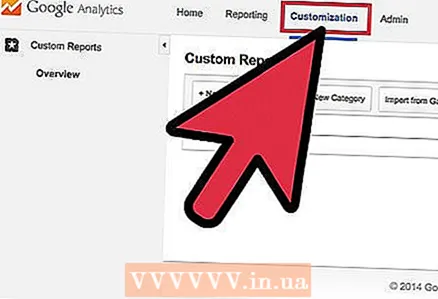 4 Mainiet informācijas paneļus. Katram "informācijas panelim" sākotnēji ir pamata iestatījumi. Jūs varat tos mainīt, lai tie labāk atbilstu jūsu vajadzībām. Izvēlnē “Informācijas panelis” noklikšķiniet uz pogas “+ Pievienot logrīku”, lai informācijas panelim pievienotu jaunu logrīku. Varat arī noņemt visus jau esošos logrīkus.
4 Mainiet informācijas paneļus. Katram "informācijas panelim" sākotnēji ir pamata iestatījumi. Jūs varat tos mainīt, lai tie labāk atbilstu jūsu vajadzībām. Izvēlnē “Informācijas panelis” noklikšķiniet uz pogas “+ Pievienot logrīku”, lai informācijas panelim pievienotu jaunu logrīku. Varat arī noņemt visus jau esošos logrīkus. 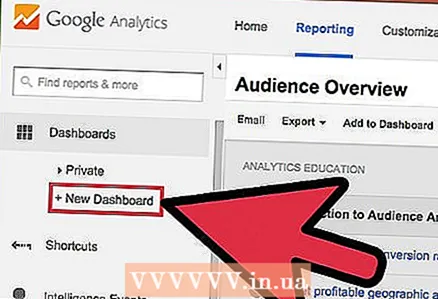 5 Izveidojiet jaunus biļetenus. Varat izveidot informācijas paneļus, lai izsekotu konkrētākus vietnes rādījumus. Jūs varat izveidot līdz 20 biļeteniem.Lai izveidotu jaunu, noklikšķiniet uz izvēlnes "Informācijas panelis", pēc tam atlasiet "+ Jauns informācijas panelis".
5 Izveidojiet jaunus biļetenus. Varat izveidot informācijas paneļus, lai izsekotu konkrētākus vietnes rādījumus. Jūs varat izveidot līdz 20 biļeteniem.Lai izveidotu jaunu, noklikšķiniet uz izvēlnes "Informācijas panelis", pēc tam atlasiet "+ Jauns informācijas panelis". - Visi galvenie logrīki ir iekļauti sākuma izgāztuvēs.
- "Tukšs audekls" nesatur logrīkus.
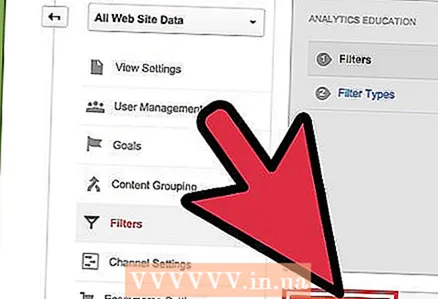 6 Izmantojiet filtrus, lai filtrētu redzamo satiksmi. Ja jūsu darbinieki rada pārāk lielu trafiku, varat to filtrēt, izmantojot filtrus. Varat arī izmantot filtrus, lai parādītu datplūsmu, kas atbilst tikai noteiktai apakšdirektorijai, vai slēpt datplūsmu noteiktā apakšdirektorijā.
6 Izmantojiet filtrus, lai filtrētu redzamo satiksmi. Ja jūsu darbinieki rada pārāk lielu trafiku, varat to filtrēt, izmantojot filtrus. Varat arī izmantot filtrus, lai parādītu datplūsmu, kas atbilst tikai noteiktai apakšdirektorijai, vai slēpt datplūsmu noteiktā apakšdirektorijā.
4. metode no 5: 4. daļa: mērķu izvirzīšana
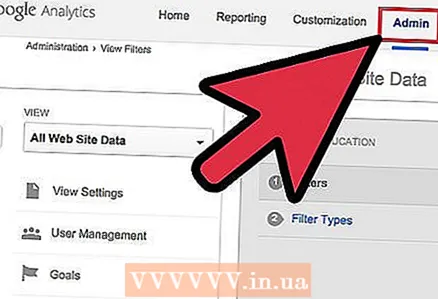 1 Atgriezieties vietnes sadaļā "Administrēšana". Atlasiet kontu, no kura iestatīsit mērķus. Skatiet cilni "Skatījumi". Pievienojot savam kontam vietnes, tiks parādīts šī apgabala kontu saraksts.
1 Atgriezieties vietnes sadaļā "Administrēšana". Atlasiet kontu, no kura iestatīsit mērķus. Skatiet cilni "Skatījumi". Pievienojot savam kontam vietnes, tiks parādīts šī apgabala kontu saraksts. 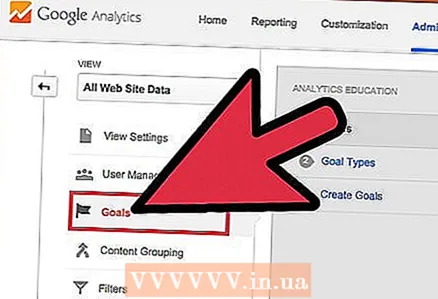 2 Izvēlnes kreisajā pusē noklikšķiniet uz pogas "Mērķi". Atlasiet “Izveidot mērķi”, lai sāktu definēt jaunu mērķi, un pēc tam piešķiriet tam nosaukumu.
2 Izvēlnes kreisajā pusē noklikšķiniet uz pogas "Mērķi". Atlasiet “Izveidot mērķi”, lai sāktu definēt jaunu mērķi, un pēc tam piešķiriet tam nosaukumu. - Lai nekavējoties sāktu mērķa izsekošanu, pārliecinieties, vai ir atzīmēta izvēles rūtiņa “Aktīvs”.
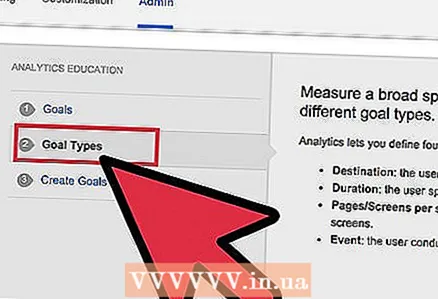 3 Atlasiet mērķa veidu, kuru vēlaties izveidot. Jums būs piekļuve dažādām veidnēm atkarībā no nozares, kuru izvēlējāties savai vietnei, kad izveidojāt izsekošanas kodu.
3 Atlasiet mērķa veidu, kuru vēlaties izveidot. Jums būs piekļuve dažādām veidnēm atkarībā no nozares, kuru izvēlējāties savai vietnei, kad izveidojāt izsekošanas kodu. - Izvēlieties "Galamērķis" kā mērķi, ja vēlaties redzēt, cik apmeklējumu tika veikta uz noteiktu adresi.
- Atlasiet “Lapas apmeklējuma laikā” vai “Ekrāni apmeklējuma laikā”, lai noteiktu, cik lapu apmeklē jūsu lietotāji. Nosakiet "stāvokli" un apmeklēto lapu skaitu. Šos apmeklētājus dažreiz dēvē par “lasītājiem”.
- Atlasiet “Ilgums”, lai definētu apmeklētājus, kuri lapā pavada ilgu laiku. Ievadiet laiku minūtēs un sekundēs. Pēc tam ievadiet mērķa vērtību. Šādus apmeklētājus sauc par "iesaistītajiem lietotājiem".
- Aicinājumam uz darbību izvēlieties notikuma mērķi, piemēram, biļetes iegādi vai apstiprinājuma pieprasījuma nosūtīšanu. Jums būs jāatgriežas un jāpabeidz šis mērķis, tiklīdz esat aktivizējis Analytics mērķu izsekošanas funkciju.
- Atlasiet Pārdošana vai citu e -komercijas mērķi, lai izsekotu to cilvēku skaitu, kuri pērk to, ko viņi ir plānojuši.
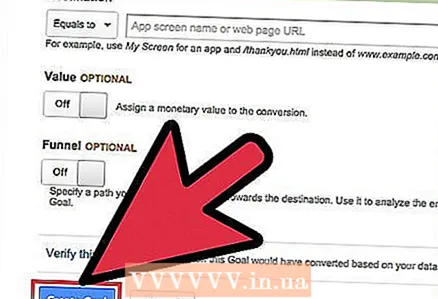 4 Saglabājiet savu jauno mērķi. Izvēlieties "Saglabāt", kad esat definējis visu sava mērķa informāciju. Jūs varat izveidot līdz divdesmit mērķiem.
4 Saglabājiet savu jauno mērķi. Izvēlieties "Saglabāt", kad esat definējis visu sava mērķa informāciju. Jūs varat izveidot līdz divdesmit mērķiem. 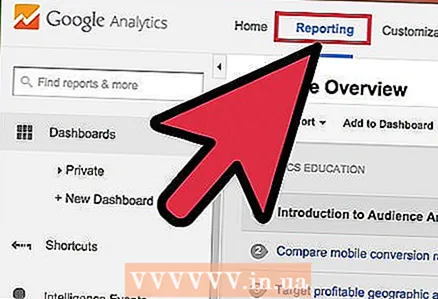 5 Izlasiet "Mērķa plūsmas pārskatu" Šis pārskats sniedz informāciju par to, kā apmeklētāji sasniedz jūsu mērķi. Tas atrodas sadaļā Standarta pārskati> Reklāmguvumi / rezultāti> Mērķi.
5 Izlasiet "Mērķa plūsmas pārskatu" Šis pārskats sniedz informāciju par to, kā apmeklētāji sasniedz jūsu mērķi. Tas atrodas sadaļā Standarta pārskati> Reklāmguvumi / rezultāti> Mērķi. - Jūs varat redzēt, kur apmeklētāji ieiet piltuvē virzienā uz mērķi, kur viņi iziet, ja iziet pārāk agri, kur satiksme atgriežas cikla sākumā un daudz ko citu.
5. metode no 5: 5. daļa: pievienojiet papildu Google Analytics funkcijas
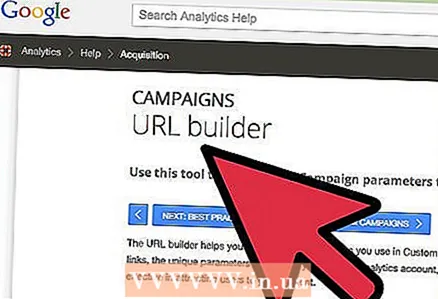 1 Izsekojiet e -pastu, sociālos medijus un mārketinga kampaņas, izmantojot Google Analytics. Izveidojiet pielāgotu URL, kas izsekos datplūsmu katrai jaunai kampaņai.
1 Izsekojiet e -pastu, sociālos medijus un mārketinga kampaņas, izmantojot Google Analytics. Izveidojiet pielāgotu URL, kas izsekos datplūsmu katrai jaunai kampaņai. - Izmantojiet saiti Kampaņu URL veidotājs, lai izveidotu savu vietnes URL un definētu tam vērtības "avots", "vide", "termins" un "saturs". Izmantojiet šo URL ar jebkādām saitēm. Google izsekos lietotāju informāciju.
- Atveriet cilni Kampaņas. Atlasiet “Datplūsmas avoti” un dodieties uz cilni “Avoti”, lai analizētu konkrētu kampaņu panākumus.
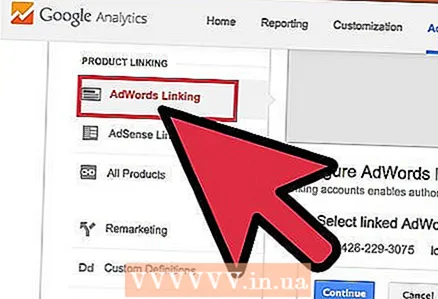 2 Izveidojiet saistītos kontus, izmantojot Google AdWords. Ja jūsu konta veids ir maksa par klikšķi (PPC), saistiet to ar Google Analytics, un jūs varat izsekot reklāmguvumu līmenim un saņemt pārskatus par katru PPC reklāmu.
2 Izveidojiet saistītos kontus, izmantojot Google AdWords. Ja jūsu konta veids ir maksa par klikšķi (PPC), saistiet to ar Google Analytics, un jūs varat izsekot reklāmguvumu līmenim un saņemt pārskatus par katru PPC reklāmu. 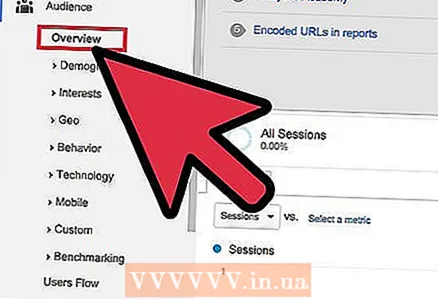 3 Izmantojiet notikumu izsekošanu. Tāpat kā pielāgotu kampaņu URL, izveidojiet savas notikumu saites, lai izsekotu avotu un biļešu reklāmguvumus.
3 Izmantojiet notikumu izsekošanu. Tāpat kā pielāgotu kampaņu URL, izveidojiet savas notikumu saites, lai izsekotu avotu un biļešu reklāmguvumus. - Pievienojiet konkrētu informāciju par savu notikumu adreses otrajai pusei šādā secībā: "notikums", "kategorija", "darbība" un "iezīme". Plašāku informāciju par vietrāžu URL iestatīšanu meklējiet īpašā notikumu izsekošanas rokasgrāmatā. Informāciju par savu notikumu kustību skatiet sadaļā "Pārskati".